Tabloya naverokê
Heke hûn li hin awayên herî hêsan digerin ku hûn SUMIF bi meh û sal bikin, wê hingê hûn li cîhê rast in. Ji bo hesabkirina qeydên firotan an lêçûn an jî van cûreyên hesabên ku li gorî mehek salê têne hesibandin Excel pir alîkar e.
Ji bo ku hûn van karan di Excel de bikin divê hûn hin rêbazan bişopînin da ku hûn wan bi bandor bikin. Piştî ku hûn vê gotarê derbas bikin, hûn ê bikaribin nirxan li gorî meh û sal bi hêsanî berhev bikin.
Pirtûka Xebatê dakêşin
SUMIF li gorî meh û sal.xlsx
7 Awayên Karkirina SUMIF-ê li gorî Meh û Sal
Di tabloya daneya jêrîn de, li gorî hin tarîxan hin tomarên firotanê yên min hene. Ji bo zêdekirina firotanê li ser bingeha mehek salê ez ê mînaka jêrîn bikar bînim da ku rêbazên gengaz rave bikim. Li vir, forma tarîxê mm-dd-yyyy e. Min Guhertoya Microsoft Excel 365 ji bo vê hesabkirinê bikar aniye. Hûn dikarin guhertoyên din li gorî rehetiya xwe bikar bînin.

Rêbaz-1: Bikaranîna fonksiyona SUMIFS ji bo ku SUMIF bi meh û sal bike
Heke hûn bixwazin firotana Çile 2019 lê zêde bike wê hingê hûn dikarin fonksiyona SUMIFS û fonksiyona DATE bikar bînin.
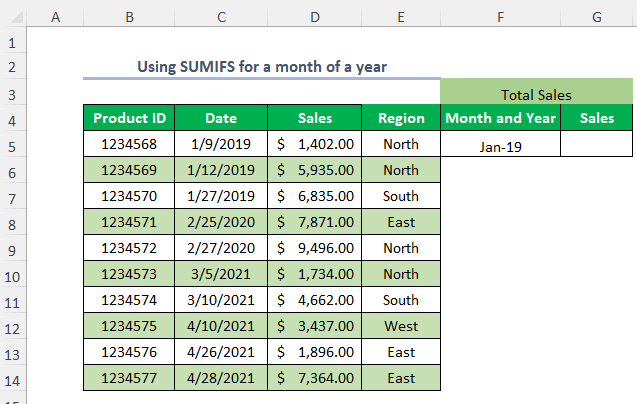
Gav-01 :
➤Derketinê hilbijêre Cell G5
=SUMIFS(D5:D14,C5:C14,">="&DATE(2019,1,1),C5:C14,"<="&DATE(2019,1,31)) D5:D14 rêza Firotinê e, C5:C14 rêjeya pîvanan e
">="&DATE(2019,1,1) yekem krîter e ku DATE dê roja yekem a vegeremeh.
"<="&DATE(2019,1,31) pîvana duyemîn e ku DATE dê roja dawî ya mehekê vegere.

➤Partî ENTER
Encam :
Niha, hûn ê berhevoka firotanê ya Çile 2019 .
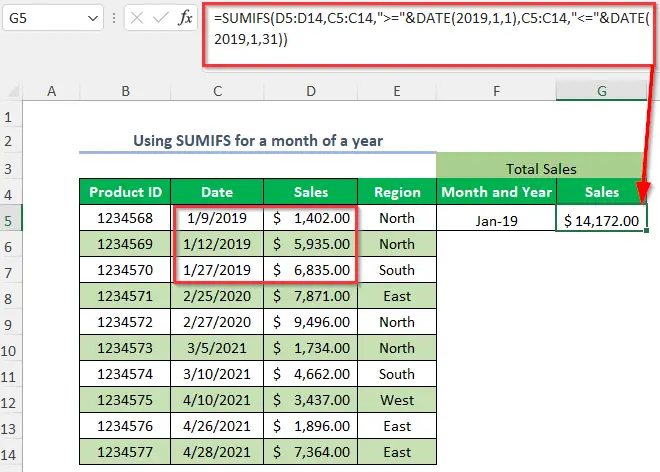
Rêbaz-2: Bikaranîna fonksiyona SUMIFS ji bo Serdemek diyar
Hûn dikarin ji bo heyamek diyarkirî berhevoka firotanê bistînin wekî ji Çile 2019 heta Sibat 2020 bi bikaranîna fonksiyona SUMIFS û fonksiyona DATE .

Gavê-01 :
➤Derketinê hilbijêre Cel G5
=SUMIFS(D5:D14,C5:C14,">="&DATE(2019,1,1),C5:C14,"<="&DATE(2020,2,29)) D5:D14 rêza Firotinê e, C5:C14 rêjeya pîvanan e
">="&DATE(2019,1,1) yekem pîvan e li wir DATE dê dîroka yekem a serdemekê vegerîne.
"<="&DATE(2020,2,29) ya duyemîn e krîterên li ku DATE Dê dîroka dawîn a serdemekê vegerîne.

➤Partî ENTER
Encam :
Piştre, hûn ê ji bo heyama Çile 2019 heta Sibat 2020 berhevoka firotanê bistînin.
<1 8>
Rêbaz-3: Bikaranîna fonksiyona SUMIFS û fonksiyona EOMONTH
Hûn dikarin bi karanîna fonksiyona SUMIFS û <1 berhevoka firotanê ya mehekê ji salekê bistînin>fonksîyona EOMONTH .
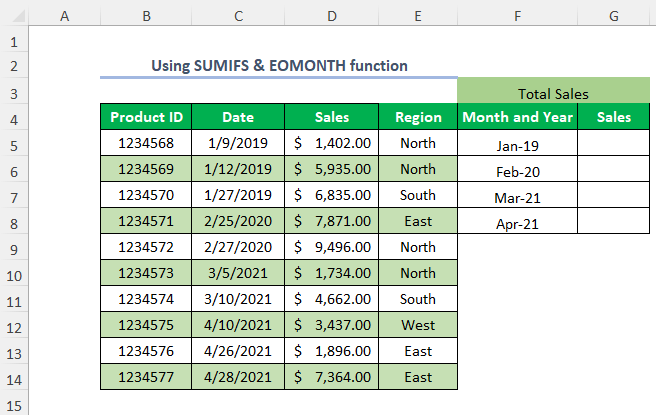
Gavê-01 :
➤Derketinê hilbijêre Cel G5
=SUMIFS($D$5:$D$14,$C$5:$C$14,">="&F5,$C$5:$C$14,"<="&EOMONTH(F5,0)) $D$5:$D$14 rêza Firotinê , $C ye $5:$C$14 rêjeya pîvanê ye
">="&F5 ya yekem e pîvan ku F5 roja pêşîn a mehekê ye.
"<="&EOMONTH(F5,0) ya pîvan e ku EOMONTH dê tarîxa dawî ya mehekê vegerîne.

Gavê-02 :
➤Pêkan bike ENTER
➤Amûra Destêra tije kaş bikin.
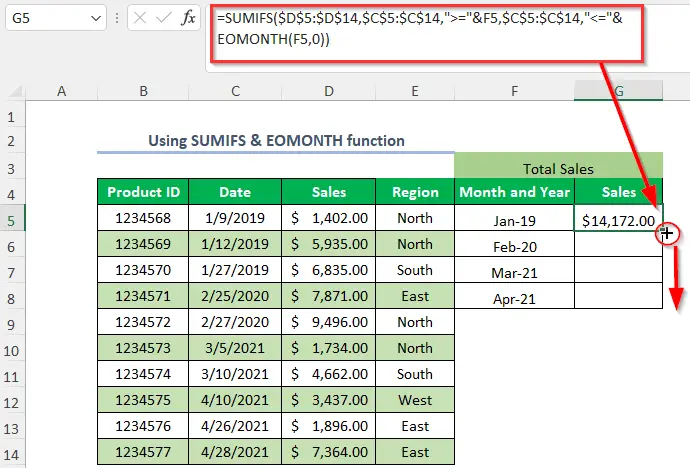
➤Pel bike ENTER
Encam :
Piştre, hûn ê ji bo mehên cuda yên salê berhevoka firotanê bistînin.

Rêbaz- 4: Bikaranîna fonksiyona SUMPRODUCT
Heke hûn dixwazin ji bo mehekê salekê berhevoka firotanê bistînin wê hingê hûn dikarin fonksiyona SUMPRODUCT , fonksiyona MEHA, bikar bînin û Fonksiyon YEAR .

Gavê-01 :
➤Derketinê hilbijêre Hêle G5
=SUMPRODUCT((MONTH(C5:C14)=2)*(YEAR(C5:C14)=2020)*(D5:D14)) D5:D14 rêzeya Firotinê , C5:C14 e. Rêjeya Dîrokan e
MEH(C5:C14) Dê mehên dîrokan vegerîne û paşê ew ê bibe 2 û tê maneya Sibat .
SALE(C5:C14) wê salên tarîxan vegerîne û paşê wê bibe wekhev 2 020

➤Pêkan bike ENTER
Encam :
Piştre, hûn ê ji bo Sibat ya salê 2020 berhevoka firotanê bistînin.
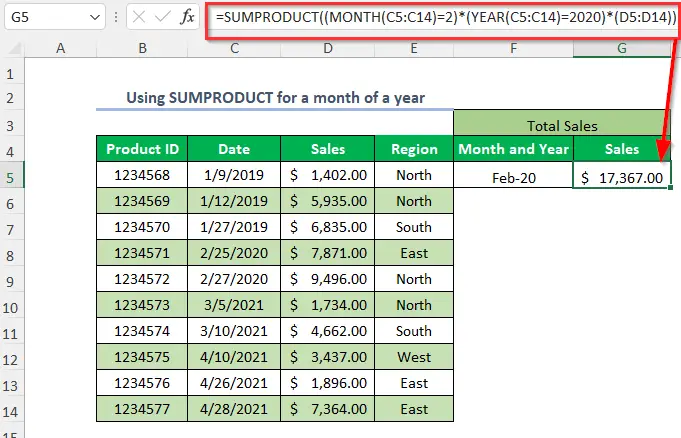
Rêbaz-5: Bi kurtî Nirxên Meha salekê li ser bingeha pîvanan
Em bibêjin, hûn dixwazin Firotina a Çile salê 2019 ji bo pîvanên Herêma ya Bakur . Hûn dikarin bi karanîna vê yekê bikin fonksiyona SUMIFS û fonksiyona DATE .

Gavê-01 :
➤Derketinê hilbijêre Cell G5
=SUMIFS(D5:D14,E5:E14,"North",C5:C14,">="&DATE(2019,1,1),C5:C14,"<="&DATE(2019,1,31)) D5:D14 rêza Firotinê ye , E5:E14 rêza pîvanên yekem ye û C5: C14 rêza pîvanên duyemîn û sêyemîn e
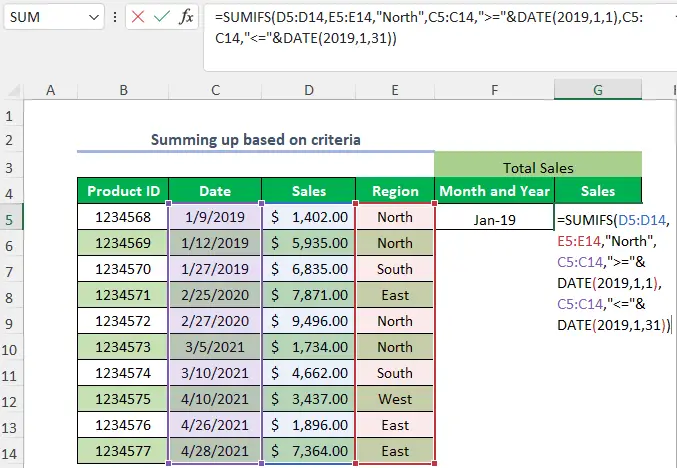
Bakur yekem pîvan e
">="&DATE(2019,1,1) ya duyemîn pîvan e ku DATE dê roja yekem a serdemekê vegerîne.
"<="&DATE(2019,1,31) pîvana sêyem e ku DATE dê tarîxa dawîn a serdemekê vegerîne.
➤Partî ENTER
Encam :
Niha, hûn ê berhevokê bistînin. ya firotanê ji bo Çile 2019 ji bo Herêma Bakur .
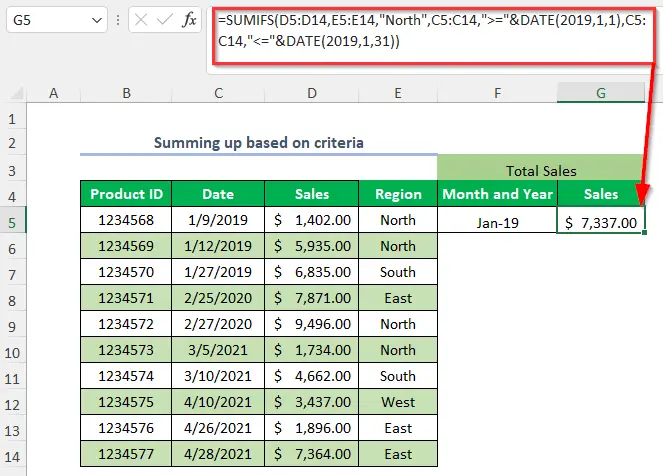
Rêbaz-6: Bikaranîna fonksiyona SUM û IF ji bo mehekê salek li ser bingeha pîvanan
Heke hûn dixwazin Firotina ya Çile salê 2019 ji bo pîvanên Herêma ji Bakur . Hûn dikarin vê yekê bi karanîna fonksiyona SUM û fonksiyona IF bikin.

Gavê-01 :
➤Derketinê hilbijêre Cel G5
=SUM(IF(MONTH(C5:C14)=1,IF(YEAR(C5:C14)=2019,IF(E5:E14="North",D5:D14)))) Bikaranîna fonksiyona IF sê mentiqî şert û mercên li vir hatine bikar anîn.

➤Partî ENTER
Encam :
Dûv re, hûn ê berhevoka firotanê ya Çile 2019 ji bo Herêma Bakur bistînin.
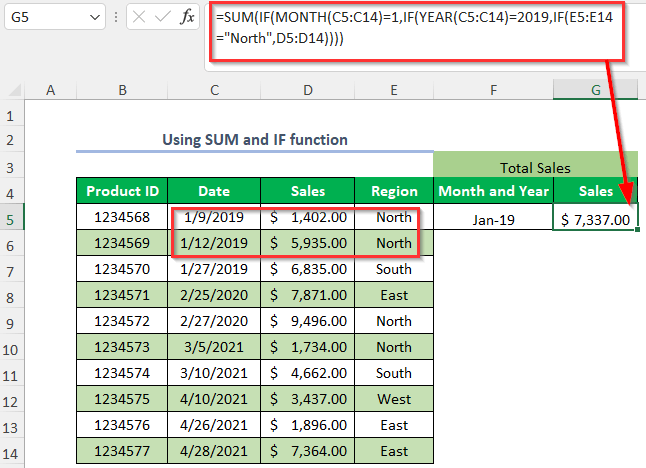
Rêbaz-7: Bikaranîna Pivot Tablo
Hûn dikarin berhevoka firotana mehekê a asal bi kar Tableta Pivot .

Gavê-01 :
➤Biçe Têxe Tab>> PivotTable Vebijêrk
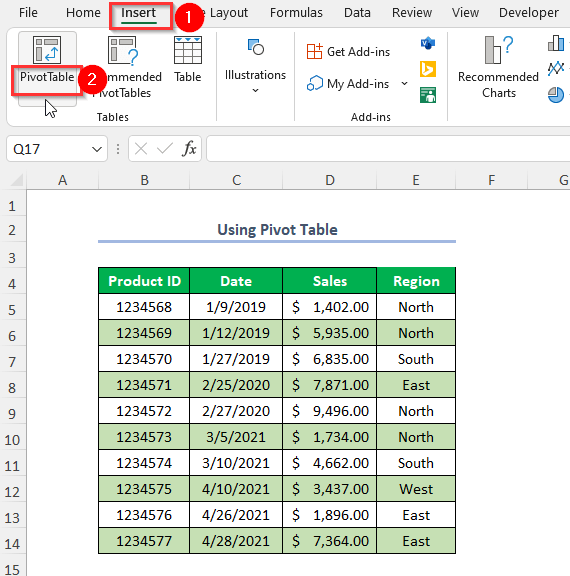
Tabloya Pivot ava bike Qutiya diyalogê dê derkeve.
➤Tablo/range hilbijêre
➤Li ser Pelgeya Xebatê ya Nû bikirtînin
➤Pel bikin OK

Piştre pelgeyek nû derdikeve holê ku tê de du beş bi navên PivotTable1 û Zavên PivotTable
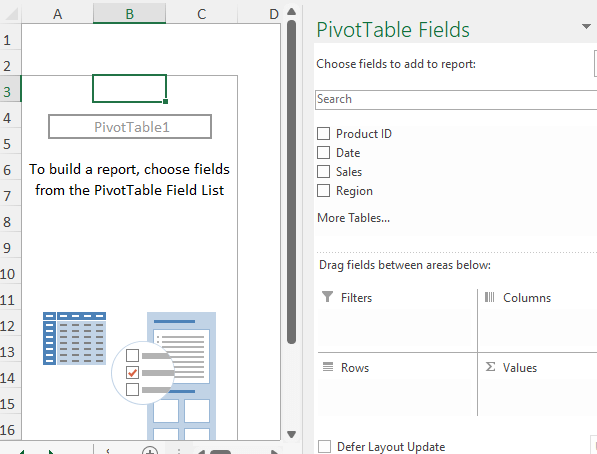
➤Kaş bikin Dîroka ji bo qada Rêz û Firotinê ji bo qada Nirx .
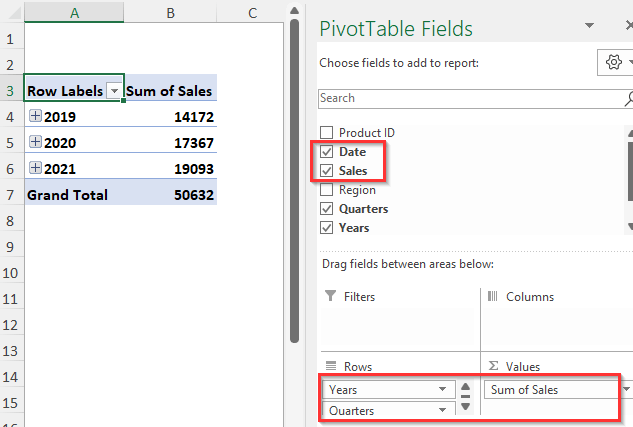
Piştî wê, tabloya jêrîn dê çêbibe.
➤Her hucreyek ji Etîketên Rêzan hilbijêrin
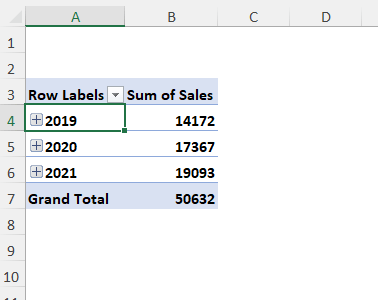
➤Li ser rastê bikirtînin mişka xwe.
➤ Grûp Vebijêrk

➤Li ser Mehî û Salan bikirtînin vebijêrk li qada nîşankirî
➤Partî OK

Encam :
Niha, hûn ê berhevoka firotanê ya mehekê wekî jêrîn bistînin.
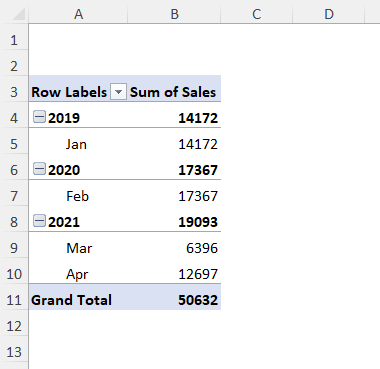
Beşa Pratîkê
Ji bo ku hûn bi serê xwe pratîkê bikin me heye mezhebek Pratîk pêşkêş kir ion mîna jêrîn ji bo her rêbazê di her pelê li milê rastê de. Ji kerema xwe wê bi xwe bikin.

Encam
Di vê gotarê de, min hewl da ku rêyên herî hêsan ên ku SUMIF-ê li gorî meh û sal di Excel-ê de bi bandor çêbike veşêrim. Hêvî dikim ku hûn ê wê kêrhatî bibînin. Heger pêşniyar û pirsên we hebin bi dilxwazî bi me re parve bikin.

